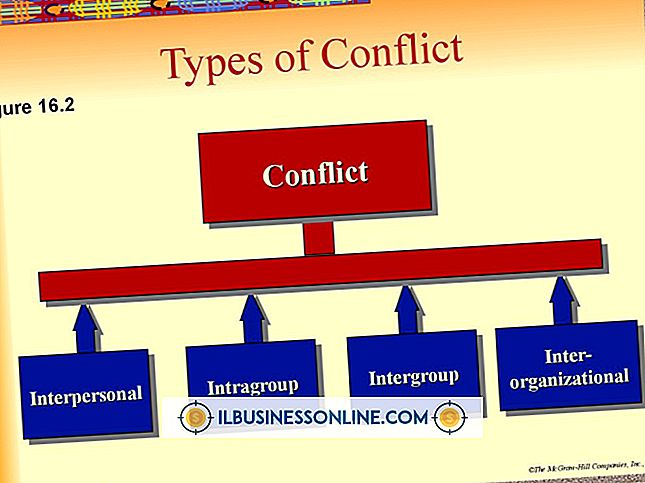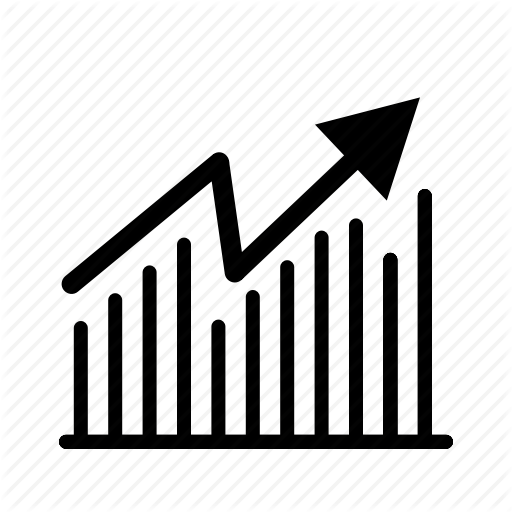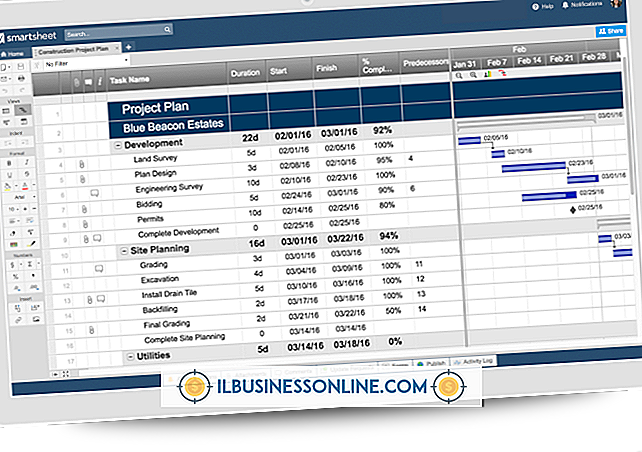Sådan dyrkes eller formindskes en grafik på PowerPoint

PowerPoint indeholder snesevis af animationer, så du kan tilføje special effekter, når du præsenterer dit diasshow. Programmet indeholder f.eks. En Grow / Shrink-indstilling, som giver dig mulighed for at justere størrelsen af et emne, som f.eks. En grafik, som det vises på diaset. Folk bruger denne indstilling til at zoome ind eller ud af et billede. Når du har valgt, har du mulighed for at vælge mellem forskellige forudindstillede størrelser eller indstille en bestemt størrelse.
1.
Klik på det grafik, du vil anvende voksen eller krymp animationen til.
2.
Klik på fanen "Animationer" øverst i PowerPoint.
3.
Klik på "Grow / Shrink" i afsnittet Betænkning i animationsområdet af båndet. Hvis du ikke ser "Grow / Shrink" blandt indstillingerne i båndet, skal du klikke på pil ned til højre for animationen for at vise mere. Animationsruden vises til højre for at vise dias animationer efter at have valgt "Grow / Shrink."
4.
Højreklik på grafikens liste i animationsruden og klik på "Effektindstillinger". En dialog med vækst / krympe åbnes.
5.
Klik på feltet "Størrelse" og vælg den ønskede indstilling. Du kan vælge mellem flere forudindstillede muligheder, f.eks. "Tiny" eller "Huge" eller indtaste en procent i feltet "Custom".
6.
Klik på "OK".
7.
Klik på "Start" feltet i Timing sektionen i båndet og vælg den ønskede indstilling, som "On Click" eller "With Previous."
8.
Klik på feltet "Varighed" i Timing-sektionen i båndet og vælg hvor længe du vil have grafikken til at vokse eller formindske.
Tips
- Hvis du kun vil ændre størrelsen på et billede, skal du klikke på billedet og klikke og trække et af de fire hjørner til den ønskede størrelse.
- Klik og træk elementer i animationsruden for at justere rækkefølgen af afspilningen.
- Klik på knappen "Preview" i båndet for at se resultatet af din animation.